Win10系统怎么拦截弹窗广告?Win10系统拦截弹窗广告方法教程
分类:win10教程 2021-08-08
导读: Win10系统怎么拦截弹窗广告?Win10系统拦截弹窗广告方法教程--我们在使用电脑的时候,经常会遇到各种的弹窗广告,这让人很烦躁,那么,我们要如何拦截广告弹窗呢?这里小编就为大家带来一种快速的解决方法,快来看看吧! Win10系统拦截弹窗广告方法教程 以 火绒安全软件...
我们在使用电脑的时候,经常会遇到各种的弹窗广告,这让人很烦躁,那么,我们要如何拦截广告弹窗呢?这里小编就为大家带来一种快速的解决方法,快来看看吧!

Win10系统拦截弹窗广告方法教程
以火绒安全软件为例,首先选择点击【任务栏】通知区域的软件图标。
软件界面选择点击 【安全工具】。
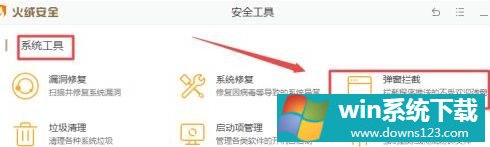
安全工具→系统工具→弹窗拦截。
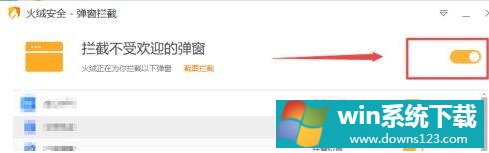
打开拦截开关就可以自动拦截弹窗广告了。
【截图拦截】就可以手动添加需要屏蔽的弹窗广告。
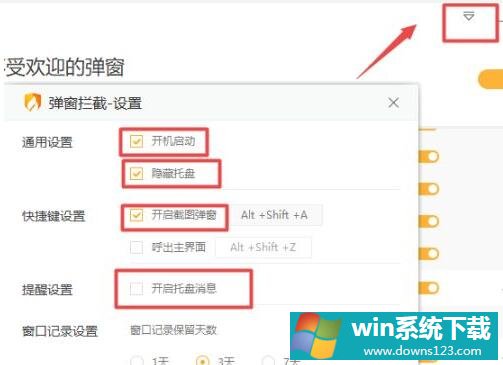
弹窗拦截设置可以隐藏图标,取消拦截提醒,开机启动等。


